Teamspeak Laggs auf den Grund gehen
Admin | geschrieben am | zuletzt bearbeitet am
Wer kennt das nicht: Die Stimmen werden blechern und es dauert ewig, bis man eine Antwort von seinem Gesprächspartner bekommt. Es sind wiedermal derbe Laggs auf dem Teamspeak Server. Was kann man in diesem Fall machen, außer eine bitterböse Mail an den Hoster schreiben?
Was genau sind Laggs bei Teamspeak?
Als erstes kannst du dir wenn Teamspeak laggt, mal deine Werte ansehen. Dazu brauchst du nur das Client-Info-Fenster von deinem Benutzern auf dem Server öffnen.
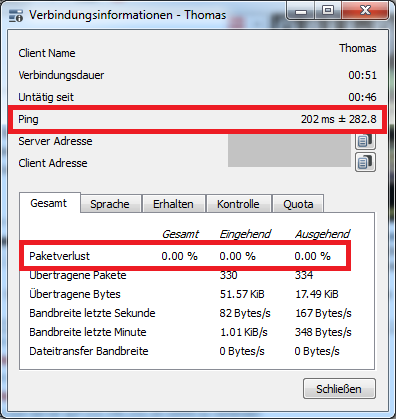 In diesem Fenster kannst du 2 Wichtige Dinge für jeden Benutzer sehen: Ping und Paketverlust.
In diesem Fenster kannst du 2 Wichtige Dinge für jeden Benutzer sehen: Ping und Paketverlust.
Ping
Das ist die Zeit die ein Paket zum Server und wieder zurück braucht. Je höher der Ping umso mehr verzögert sich die Stimme bei den anderen. Eine hohe Ping Zeit erkennt man daran, dass immer lange Sprechpausen entstehen, weil der andere Benutzer, dich erst später hören kann. Die Verbindung zum Server geht meistens über viele km und sobald ein Teil der Strecke eine niedrigere Übertragungsgeschwindigkeit hat, ist die gesamte Übertragung langsamer.
Ein sehr guter Wert wäre hier 10ms, oder 20ms. Bei Teamspeak wirst du allerdings auch bei 100ms noch kaum eine Verzögerung wahrnehmen. Ab einem 150er Ping kann es sein, dass du das schon mitbekommst. Spiele hingegen vertragen deutlich weniger Ping. Hier können 100ms schon sehr problematisch werden.
Paketverlust
Der Paketverlust sagt etwas über die Qualität der Verbindung aus. Teamspeak sendet seine Pakete per UDP, dass heißt „ohne Bestätigung“. Dein Programm schickt also einfach deine Stimme in sehr kurzen Blöcken an den Server. Wenn einige dieser Blöcke nicht ankommen, entsteht die bekannte Roboter-Stimme. Das liegt meist daran, dass irgend ein Teil der Verbindung zwischen dir und dem Server überlastet ist und dort einfach nicht genug Daten durchpassen um alle Pakete weiter zu schicken.
Optimal ist 0.00%, also keine verlorenen Pakete. Wenn der Wert unter 5% liegt sollte eine Unterhaltung aber immer noch verständlich ablaufen.
Wer ist von den Laggs betroffen?
Bevor du weitersuchst, solltest du dir ansehen, wie viele von den Anderen Benutzern noch betroffen sind. Öffne dazu einfach die Client Info Fenster von allen anderen und vergleiche die Werte. Sind die Werte von allen schlecht, ist es wahrscheinlich ein Serverproblem. Wenn es nur bei dir so ist, wird es eher an deiner Internetverbindung, oder deinem Computer liegen.
Woher kommen die Laggs genau?
Egal, ob du von Paketverlust, hohem Ping, oder beidem betroffen bist. Es gibt immer mehrere Möglichkeiten, woher das kommt. Entweder ein Abschnitt der Verbindung, dein PC, oder der Server.
Verbindung bei Teamspeak Laggs prüfen
Zuerst kannst du die Verbindung zum Server mit dem Befehl ping testen. Dieser Befehl zeigt dir einfach nur die Zeit an, die ein Paket zum Server und zurück braucht. Dazu brauchst du nur Eingabeaufforderung, oder Terminal öffnen und den Befehl ping und die IP des Teamspeak Servers einzugeben. (Windows, Mac, Linux)
ping 123.123.123.123
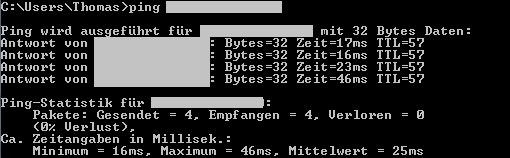
In der Auswertung kannst du dann sehen, ob die Werte in etwa gleich sind, wie im Client Info Fenster (es gibt auch hier wieder ping und Paketverlust). Wenn der Ping Wert im Client Info Fenster viel höher ist, dann muss du bei deinem PC, oder dem Server weitersuchen. Wenn auch hier der Ping hoch ist, dann kannst du mit traceroute feststellen, wo genau das Problem liegt.
traceroute 123.123.123.123
(Mac, Linux)
tracert 123.123.123.123
(Windows)
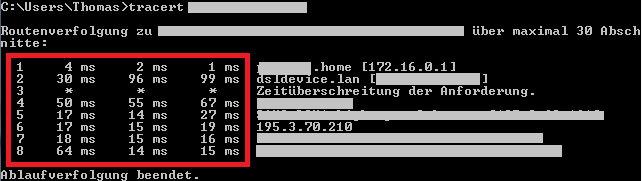
Dieser Befehl zeigt dir alle Abschnitte auf dem Weg zum Server. Damit siehst du genau, welcher Schritt den hohen Ping verursacht. Je weiter oben in der Liste die hohen Werte stehen, umso näher liegt das Problem bei dir zu Hause. Hier kann z.B. mobiles Internet, eine schlechte WLAN Verbindung, oder ein Problem bei Kabelbetreiber schuld an den Laggs sein. Wenn der hohe Wert weiter unten und der Liste auftaucht, dann Liegt das Problem näher am Server. Vielleicht gibt es ein Problem im Rechenzentrum, oder mit deren Zuleitungen.
Das kannst du gegen Laggs in der Verbindung machen
- Kabel, statt WLAN
- Router neu starten
- Internetanbieter benachrichtigen
- Internetanbieter wechseln
- Serveranbieter benachrichtigen
- Serveranbieter wechseln
Können die Laggs von deinem Computer kommen?
Prinzipiell ja, aber das ist eher unwahrscheinlich. Teamspeak braucht recht wenig Ressourcen und läuft auch sehr stabil. trotzdem können manchmal Dinge, wie neu installieren, oder Neustarten hilfreich sein. Manchmal werden die Laggs auch von einem übereifrigen Virenscanner verursacht, oder von einer defekten Netzwerk, oder WLAN-Karte.
So kannst du Teamspeak Laggs auf deinem Computer beheben
- Teamspeak neu starten
- Computer neu starten
- Teamspeak neu installieren
- Netzwerktreiber aktualisieren
- Virenscanner / Firewall zum Test deaktivieren
- Teamspeak auf einem anderen Computer testen
Der Teamspeak Server ist schuld an den Laggs
Der Server ist genauso ein Computer und kann auch die gleichen Probleme haben. Leider kannst du in dem Fall nicht viel selbst testen, außer du bist der Server Admin und hast Teamspeak selbst installiert.
Das kannst du als Mieter eines Teamspeak Servers gegen Laggs machen
- Wenn möglich Server neu starten
- Anbieter anschreiben (am besten gleich mit allen Infos, die du schon gesammelt hast, Screenshots, Werte usw.)
- Anbieter wechseln
Das kannst du als Server Admin machen
- Teamspeak Instanz neu starten
- Teamspeak neu installieren
- Andere Dienste stoppen
- Server komplett neustarten
Natürlich gibt es hier noch sehr viele Dinge, die man genauer ins Detail untersuchen kann, wenn man sich wirklich mit dem Thema auseinandersetzt. Das würde aber den Artikel sprengen. Ich habe, das hier mehr als Hilfe für den normalen Anwender geschrieben.
Ich hoffe, ich konnte damit etwas helfen.
Fragen wie immer gerne über die Kommentare, oder per E-Mail.

Danke das hat mir geholfen 🙂
Könnten wir den Artikel mal sprengen? Ich würde mich für die optionen als Server Admin interessieren wenn ein Neustart nicht hilft.
Meistens ist es die Anbindung. Am besten mal Ping Plotter einen Tag mitlaufen lassen und checken, ob damit alles in Ordnung ist. Sollte die Verbindung problemlos laufen, kannst du Dienste, wie Nagios, oder monit verwenden um die CPU Auslastung, RAM usw. über einen längeren Zeitraum zu prüfen.
mfg Thomas
Hallo,
Mein Problem:
wenn ich Teamspeak 3 öffne habe ich starke internet Probleme obowhl ich kein anderes Fenster offen habe.
Wie sehen diese Internetprobleme aus?